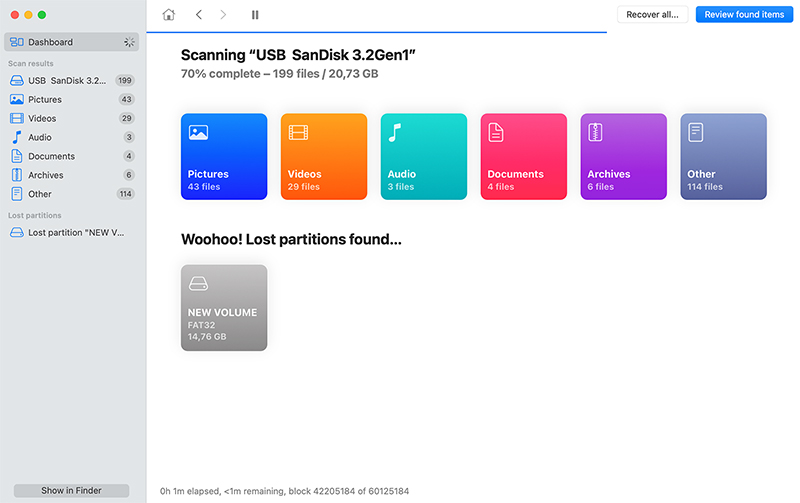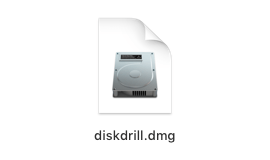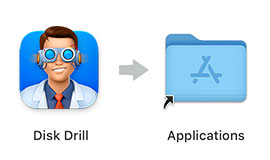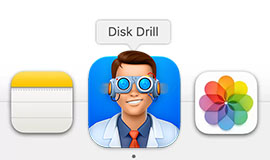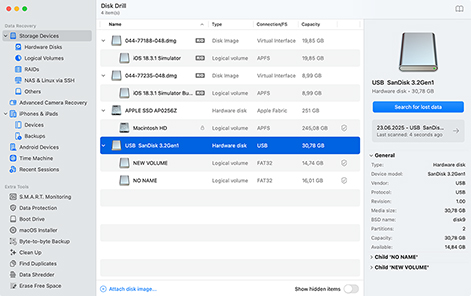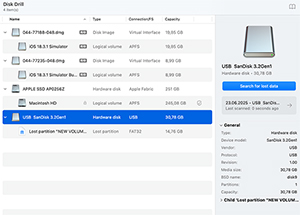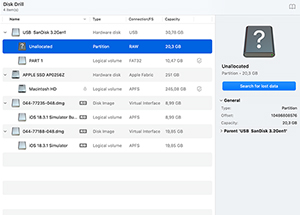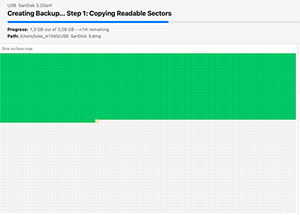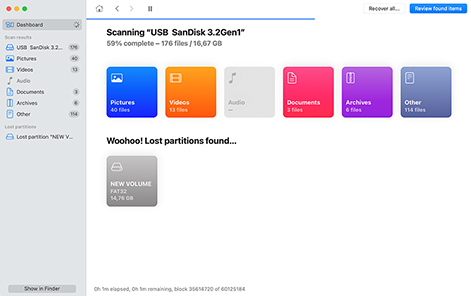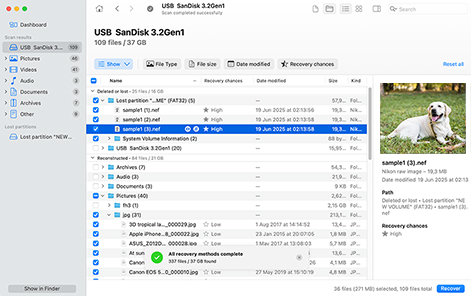TOTAL DOWNLOADS
Chcete-li obnovit ztracenou oblast na Mac pomocí Disk Drill, postupujte podle těchto kroků.
- Stáhněte a nainstalujte Disk Drill pro Mac. Nestahujte ani neinstalujte program na disk, kde jste přišli o oblast, abyste zabránili přepsání nebo poškození dat.
- Spusťte aplikaci a zvolte zařízení se ztracenou oblastí ze seznamu disků. Pokud obnovujete data z externího zařízení, připojte jej ke svému počítači Mac před spuštěním Disk Drill.
- Klikněte na tlačítko Obnovit a zahajte skenování zařízení pro ztracené soubory a složky.
- Náhledněte si soubory, které lze obnovit, a vyberte požadované. Zvolte bezpečné umístění pro obnovená data, které není na postiženém zařízení.
- Klikněte znovu na Obnovit pro provedení obnovy.